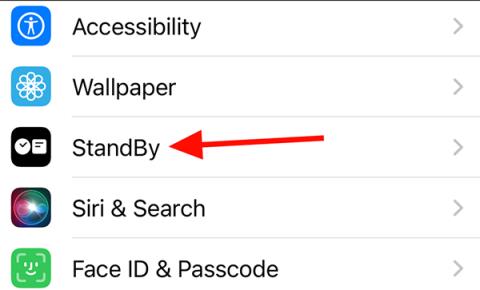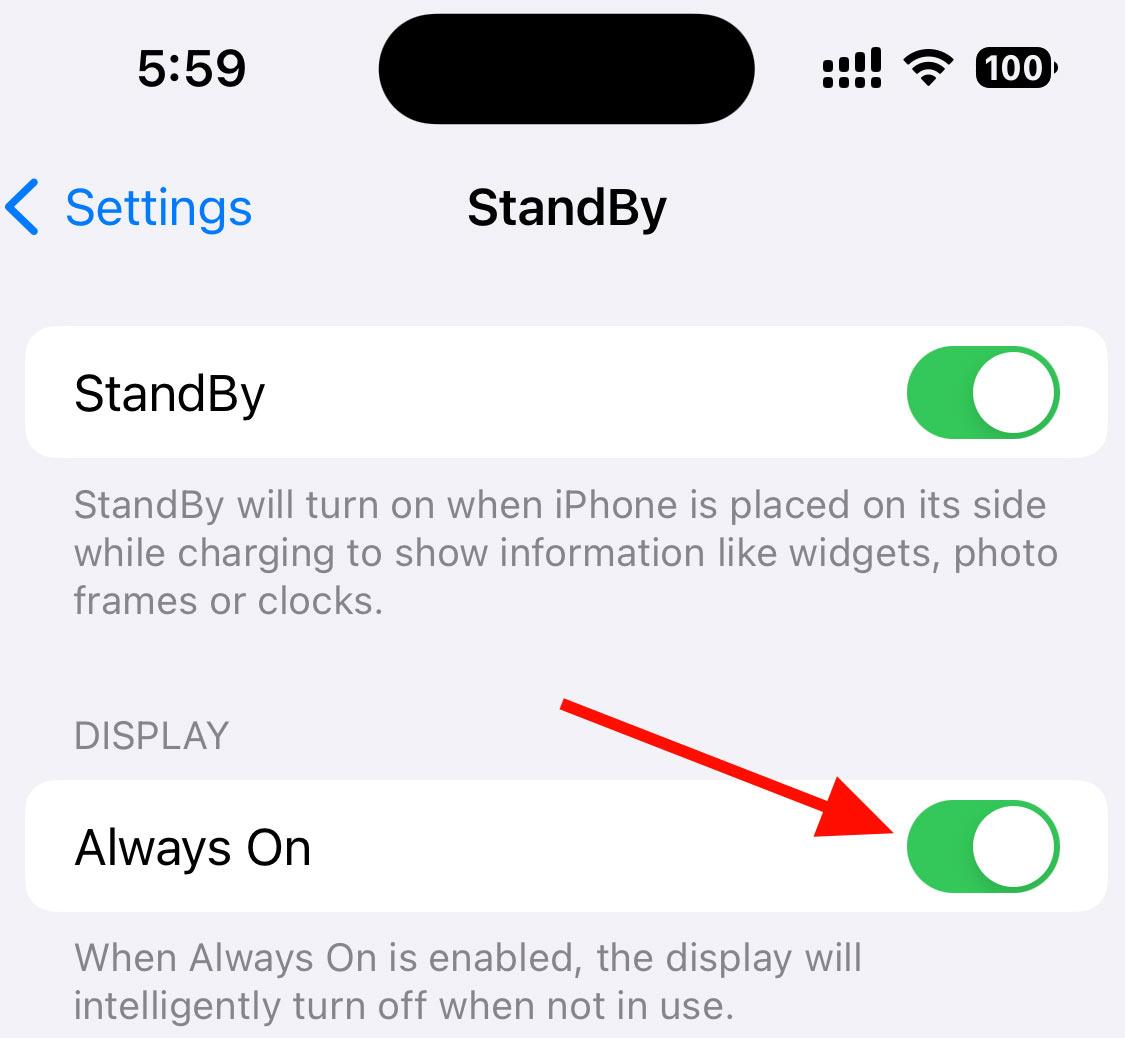iPhone gaidīšanas režīms pārvērš iPhone tālruni par pulksteņa ekrānu ar daudzām utilītprogrammām lietotājiem. Un, izmantojot iPhone 14 Pro vai jaunākos iPhone 15 modeļus, varat vienmēr saglabāt gaidstāves režīmu iPhone tālrunī. iPhone modeļi pirms iPhone 14, kad tie ir ieslēgti gaidstāves režīmā, pēc noteikta neaktivitātes perioda automātiski izslēgsies. Tomēr iPhone 14 un 15 Super Retina XDR ekrāns palīdz vienmēr ieslēgt gaidīšanas režīmu iPhone lietošanai. Tālāk ir sniegti norādījumi par iPhone vienmēr ieslēgtu gaidstāves režīmu.
Norādījumi par iPhone vienmēr ieslēgta gaidstāves aktivizēšanu
1. darbība:
iPhone saskarnē noklikšķiniet uz Iestatījumi , lai pielāgotu. Pēc tam noklikšķiniet uz gaidstāves funkcijas , lai vēlreiz mainītu šo režīmu.

2. darbība:
Parāda šī gaidstāves režīma opcijas. Šeit jūs redzēsit Vienmēr ieslēgts režīms , lai aktivizētu gaidstāves režīmu, lai vienmēr būtu ieslēgts iPhone tālrunī. Jums vienkārši jāpabīda baltā apļa poga pa labi, lai tālrunī izmantotu vienmēr ieslēgto gaidstāves režīmu.
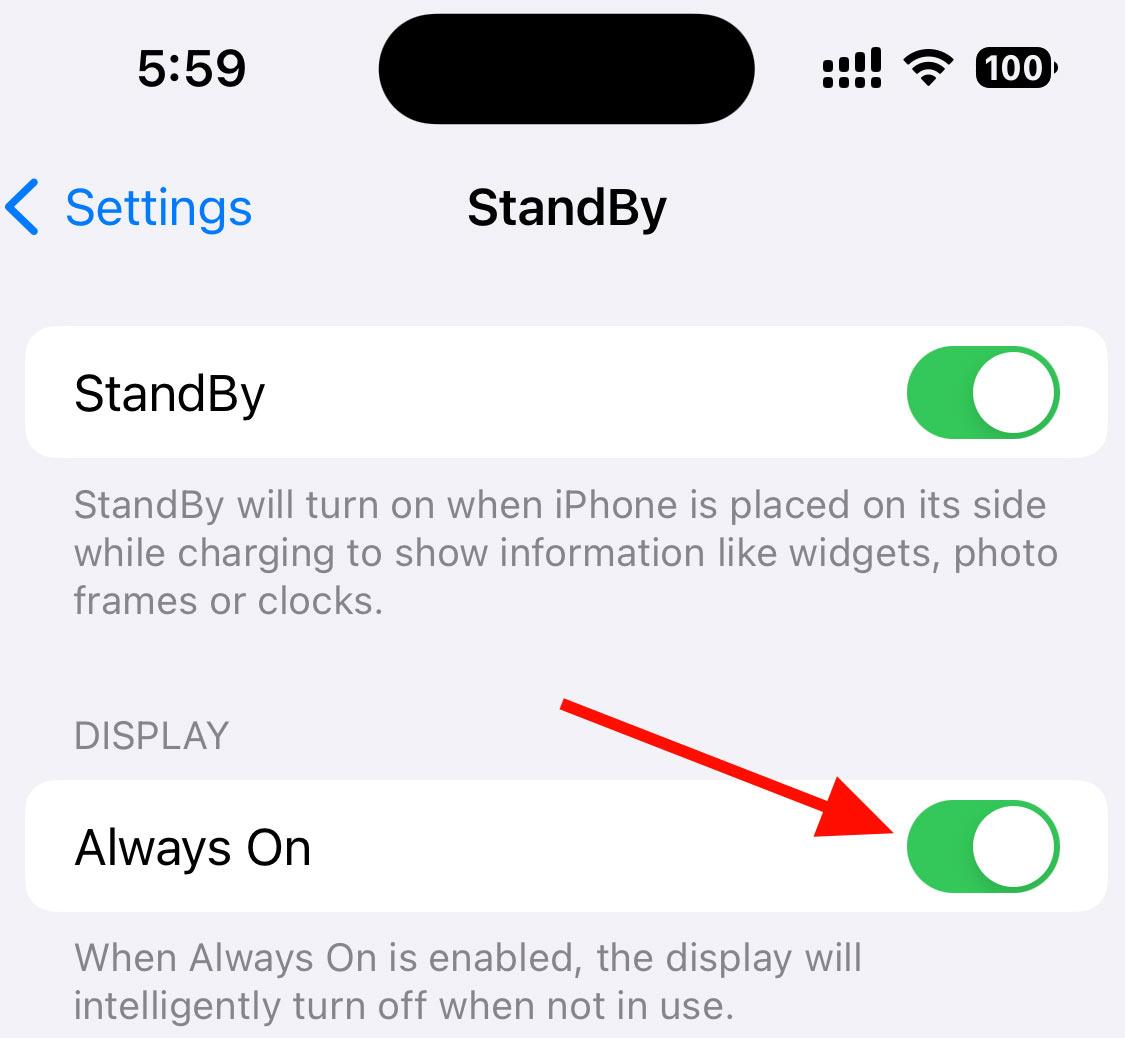
Tādējādi gaidstāves režīms iPhone tālrunī vienmēr būs iespējots pat tad, ja ierīces ekrānā būsiet neaktīvs ilgu laiku.